用「USB隨身碟」安裝、重灌 Windows ,速度大提昇!
2016/2/24 更新:軟體版本更新至 v8.00.7600 最新版。很舊的軟體,軟體名稱也沒改過,不過還是可以在最新版 Windows 作業系統中執行。
此軟體可用來製作各版 Windows 系統的可開機 DVD 光碟、可開機 USB 隨身碟、記憶卡..等,如果你的電腦已經沒有光碟機,改用 USB 隨身碟來開機、重灌系統,也很方便!
如果你的電腦沒裝光碟機、或者你用的筆記型電腦是沒內建光碟機的機種,可卻想重灌系統成Windows 7的話,,
幾個月前微軟推出了一個名為「Windows 7 USB/DVD Download Tool」的小工具,可以幫我們將Windows 7系統的光碟ISO檔燒錄到DVD光碟或轉製成USB可開機隨身碟,讓我們可以從微軟網站下載Win7 ISO檔後能自行選用光碟機或USB隨身碟來安裝系統。對於沒內建光碟機的小筆電來說,也多了個重灌電腦的解決方法,重點是透過速度較快的USB隨身碟或記憶卡來安裝Windows 7的話,速度比一般光碟機快很多唷!
▇ 軟體小檔案 ▇ (錯誤、版本更新回報)
以下的軟體可將Windows 7作業系統燒錄成DVD開機光碟或做成USB開機隨身碟、記憶卡,如果你要做成USB開機隨身碟的話,請準備至少3GB以上容量的隨身碟。另外,如果要用USB隨身碟來開機、安裝作業系統的話,電腦的主機板必須是比較新的規格才會有USB外接設備的開機選項,請先確定BIOS裡面或開機選單裡面有USB設備可選,太舊的電腦可能就不支援USB外接設備開機功能,只能用光碟機開機囉。
雖然這軟體相當簡單好用,不過之前卻傳出微軟的這個小工具可能取用某GPL授權的程式原始碼而被檢舉,目前微軟已經將該軟體的下載點與網頁都撤掉了,說是等調查完成後才會再釋出,不過我們還是可以從其他網友保留的程式下載來用用。
使用方法:
第1步 首先,我們必須將Windows 7安裝光碟製作成一個.iso格式的光碟映像檔,如果你是從微軟網站下載來的iso檔的話可以直接用,如果是買來的光碟則可利用下面的軟體來將光碟內容做成ISO檔:
第2步 接著將Windows 7 USB/DVD Download Tool軟體下載回來並安裝好之後,開啟軟體主程式,先按「Browse」按鈕選取你製作好的ISO檔,再按一下「Next」。
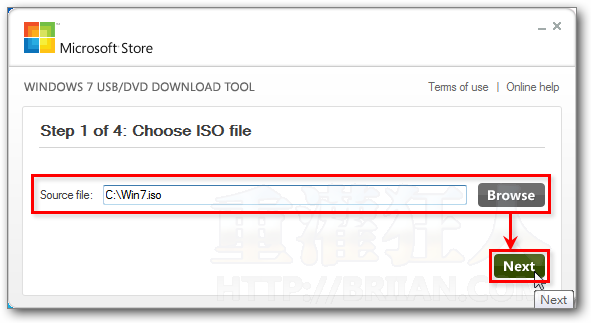
第3步 此時,我們可以選擇要做成USB開機隨身碟或DVD安裝光碟,請按一下「USB device」按鈕,選擇將Windows 7安裝光碟的內容轉移到USB隨身碟中。
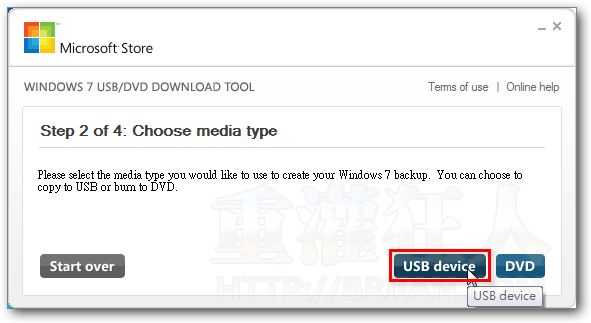
第4步 接著,會出現一個視窗讓我們點選USB隨身碟或記憶卡的位置,選好之後再按一下「Begin copying」按鈕,開始複製檔案。
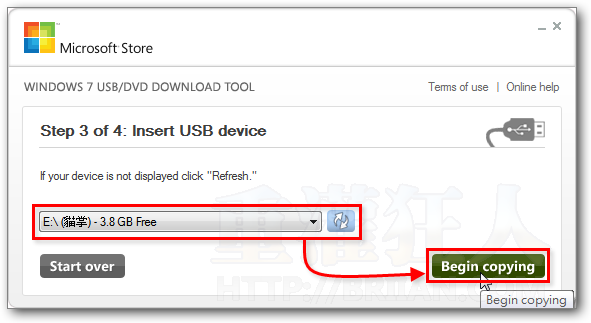
第5步 接著就是等....。
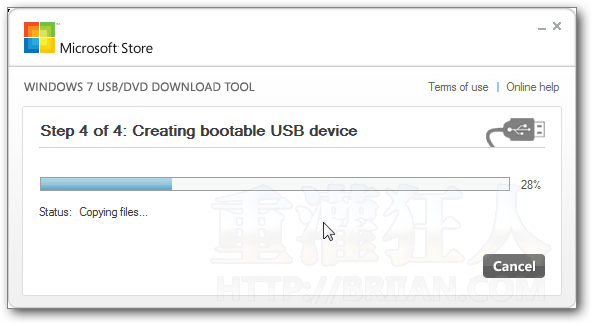
第6步 完成後,我們就可以用USB隨身碟來開機、安裝Windows 7囉!製作好Windows 7系統安裝USB碟之後,如果你要重灌電腦的話,可以先讓電腦重開機再用下面方法調整BIOS設定值,或從開機時的啟動選單點選USB外接裝置來安裝系統。
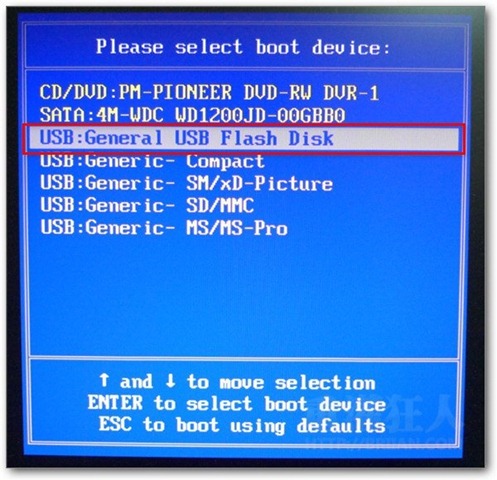
,延伸閱讀:
正版ㄇ?
我試過很多轉換工具還是一樣無法正常安裝完Win7都會出現 (要切割硬碟部份)
“安裝程式無法建立新的系統磁碟分割,也找不到現有的系統持碟分割。請參閱安裝紀錄檔已取得詳細資訊” http://addsnaps.com/pview.php?file_id=482
有誰能給我幫我解決~
我大致上有試出結果,如在安裝過程中有出現這問題,是隨身碟不支援!!
需要用特殊方式來做應該是可以才對~最後有試成功過用OStoGO這是
A-DATA官方出的轉換工具~雖然我的隨身碟是創見的還是可以成功做好
不過知後再安裝別台又還是一樣狀況,那真的有可能是隨身碟不支援ㄅ~
這是握最後是出來的結果,我還是會再試試看~
請問這個軟件可以搞ubuntu嗎?不想再燒了
請問這個 可支援 製作成 XP 重灌USB嗎?
因為目前 我的小筆電 是 windows 7的 想要換成XP用
狂人大大:
當我成功製作完成隨身碟WIN7,有測試正常完成安裝一部電腦,不過後來這支隨身碟要再去安裝另一部電腦,卻無法開機了,不知道是不是內部資料有被安裝程式動過,請問~可否把隨身碟裡面的資料設定成唯讀,或是直接把隨身碟設定成無法再寫入任何檔案??謝謝
請問這方法可以用到隨身硬碟上嗎?
不好意思,我看到「部分引用」了。
所以我就先寫上去了..
謝謝Briian的教學,雖然我想用這個方式灌Windows 7 灌不成功。
因為一直出現 this is an invalid iso file…
雖然我也跟著參考了 Clementtang 留言的方法,試出來的結果依舊。
您的教學不知道能不能讓我轉貼,不過我只要文章網址跟標題就好了。
我還不會貼,你說了才會貼歐,所以可以回我一下嗎? :)
Fan 有提到 用 imageburn 不吃,用ultraliso做出來的才可以,可是我用ultraiso弄出來的iso也不能用。
還好最後還是終於把windows 7 弄到隨身碟,讓我成功vista 變 win 7了。
請問你最後是怎樣弄到隨身碟的呢? 願聞其詳
謝謝
參考這篇 (http://www.withinwindows.com/2009/11/01/use-the-windows-7-usbdvd-download-tool-with-custom-isos/) 的做法,下載該網友寫的工具,然後用 cmd 執行該程式後,輸入:
isoavdpcopy Win7.iso
檔名自己改成你的 iso 檔名,檔案要放在跟這個工具同目錄內,就會幫你修正好了。
可以不用「命令提示字元」執行該程式,只要把做好的ISO檔拖曳到該程式上即可,不用把ISO檔放在同一個資料夾底下,就跟你把檔案拖曳到資源回收桶的方式一樣。不管是用哪個軟體做出來的Windows 7 ISO檔,都可以透過「Clementtang」分享的這個網站提供的工具,解決Windows 7 USB/DVD Download Tool出現「The selected file is not a valid ISO file. Please select a valid ISO file and try again」的問題。下載和更詳細的說明請參考→ http://ccr-guide.blogspot.com/2010/07/way-to-solve-bug-of-windows-7-usbdvd.html,謝謝!
可以教我怎麼用嗎?
The selected file is not a valid ISO file. Please select a valid ISO file and try again
請問有沒有不用重灌的方法? 從Evaluation copy –>正式版?
請問適用於新安裝嗎
就是我想保留XP
裝7
在XP 下執行7的安裝 選新增 裝在另一個分割區
重起時 安裝程式會抓到 隨身碟嗎
Win2003可用
我製作好光碟後會出現非合適的ISO檔字樣….怎麼辦壓!!!!!救救我壓
這個軟體我很早就試過了,對於大量授權的”Windows 7企業版”無效,製作過程完全正常,但USB開機後就是不能用,不知是不是ISO檔的問題,我是用CDBurnerXP把原版光碟壓成ISO檔。
微軟網站有ISO可下載?是RTM之類的嗎 還是只正式版的ISO?
有啊,都要錢